Uygulamalar servisleri çalıştırabilir ve çalıştırabilir. Hizmetin kendisi çalışmıyor olsa bile hizmet çalışmaya devam edebilir ve bazı durumlarda uygulamanın kaldırılması hizmetin çalışmaya devam etmesine neden olabilir. Bu durumda, çalışmayı durdurması için bir servisi el ile silmeniz gerekir. İşte nasıl.
Uyarı kelimesi
Bir hizmeti silmek, yapmanız gereken bir şey değildir.hafifçe al. Silmek istediğiniz servisin doğru adını bildiğinizden emin olun. Önemli bir hizmeti silmek bir şeyleri kırabilir ve düzeltmek kolay olmaz.
Windows 10'da bir servisi yeniden başlatmanız mı gerekiyor? Bu kolay.
Bir hizmeti sil
Silmek istediğiniz servisin adını bilmeniz zorunlu olduğundan, onu araştırmalı ve tam adı almalısınız. Windows Search'te Bilgisayar Yönetimi'ni arayın ve açın.
Soldaki sütunda, Servisler veUygulama. Altında, Hizmetler'i seçin. Silmek istediğiniz servisi seçin, çift tıklayın ve bir Açıklama göreceksiniz. Doğru hizmete sahip olduğunuzdan kesinlikle emin olmak için okuyun. Doğru hizmeti tanımladığınızdan kesinlikle emin olduktan sonra, adını aynı pencereden kopyalayın.

Komut İstemi'ni yönetici haklarıyla açın ve aşağıdaki komutu çalıştırın;
Sözdizimi
sc delete service-name
Örnek
sc delete gupdate
Enter'a tıkladığınızda servis silinir. Komut İstemi'nde, hizmetin başarıyla silindiğini bildiren bir mesaj göreceksiniz.
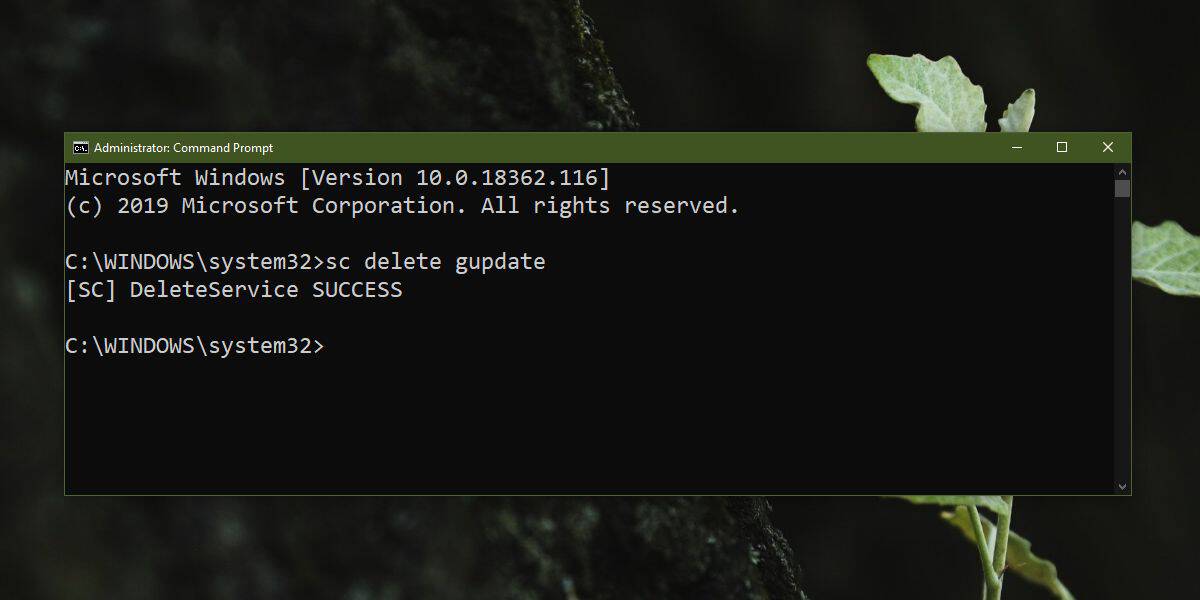
Yanlışlıkla bir hizmeti sildiysenizdaha sonra fark etmeniz gerektiğinin farkına vardı ve bir uygulamadan geldi, uygulamayı kaldırmayı ve yeniden yüklemeyi deneyebilirsiniz. Bazı uygulamalar, masaüstü uygulamaları, aynı zamanda bir onarım seçeneği var.
Bir uygulamanın onarım seçeneği olup olmadığını kontrol etmek için,Denetim Masası'nda arayın, seçin ve Kaldır'ı tıklatın. Kaldırıcı, size bir onarım seçeneği sunabilir. Olmazsa, kaldırıcıdan çıkın. Uygulamanın yükleyicisini tekrar indirin ve çalıştırın. Size bir tamir seçeneği gösterip göstermediğini kontrol edin. Varsa kullanın ve sorunu çözüp çözmediğine bakın.
Bir sistem servisini silmişseniz,geri almak için yapabileceğin çok az şey var. Sorunu çözüp çözmediğini görmek için Windows sorun gidericiyi çalıştırmayı deneyin. Servis bir özellik ile ilişkiliyse, sıfırlamanın veya kaldırmanın ve yeniden kurmanın bir yolu olup olmadığını kontrol edin. UWP uygulamaları sıfırlanabilir ve Windows 10'un bazı özellikleri sıfırlanabilir. Bir hizmeti sildikten sonra sisteminizin onarımın ötesine geçmesi durumunda, kendiniz için yeni bir kullanıcı oluşturmanız veya Windows 10'u sıfırlamanız gerekir.













Yorumlar